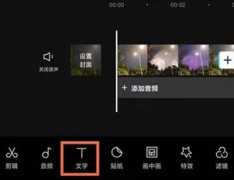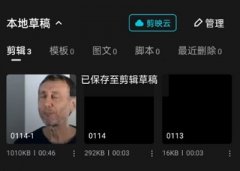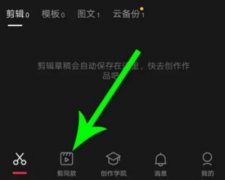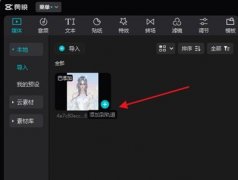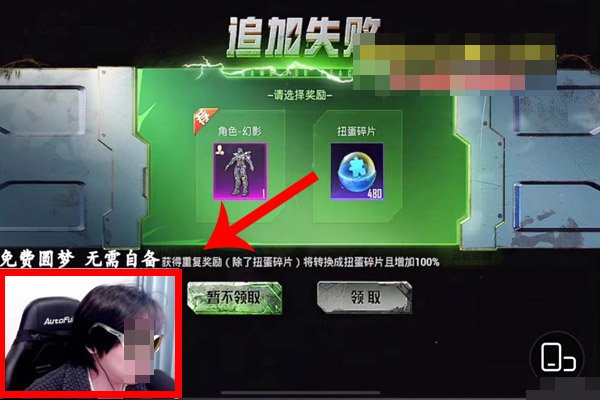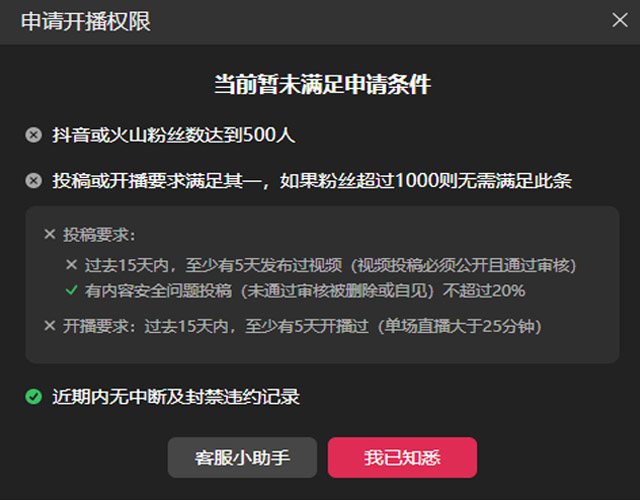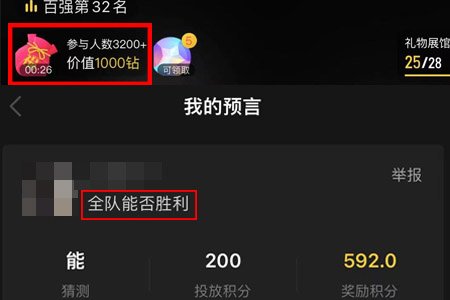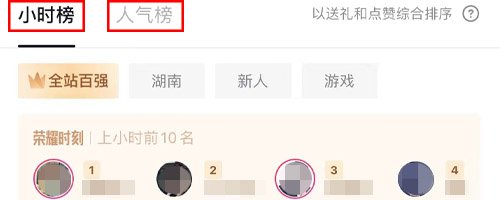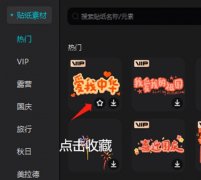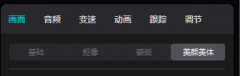剪映卡点剪辑教程 剪映卡点视频怎么剪
- 2023-10-23
- 瑜
- 本站原创
- 次
今天在这里给大家带来的是剪映卡点教程,在这篇教学中,小编将详细地教大家如何更加便捷地利用剪映进行卡点,这些方法简单上手,但是可以很快的将自己做的视频提升一个档次,感兴趣的朋友快点来看看吧!
一、简单卡点
1、照片卡点
不知道大家有没有看过这样的视频,照片会随着音乐的节拍一张一张的出现。

有很多剪辑小白在做这种视频的时候都是一张张地自己去卡那个音乐节拍,但事实上,剪映是拥有自动卡点功能,快来看看怎么回事吧!
首先先导入你想要卡点的音乐,然后选中,就可以在功能栏看见自动卡点的功能了

点击之后,在音乐素材上就会自动出现黄色的点,这些就是剪映帮你卡好的节奏点。

这时候就只需要将照片素材一个个,按照间隔裁剪好,就可以完美的做出来照片卡点视频了!
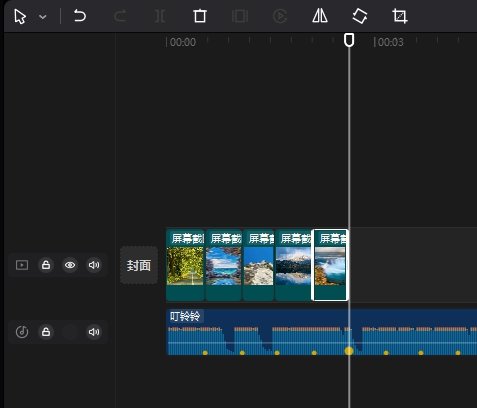
2、视频定格卡点
效果如下:

首先导入素材和音乐,然后根据自己的要求将音乐卡好点,你可以选择用电脑自带的ai卡点功能,也可以根据自己的要求手动卡点。
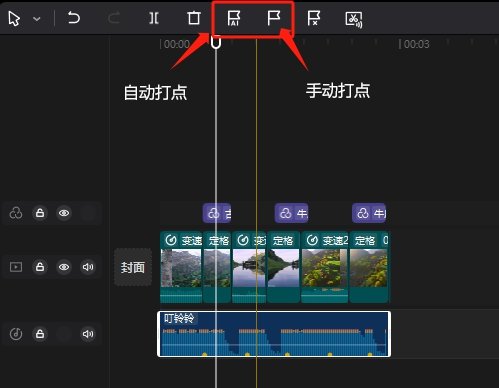
然后将视频卡点处对准音乐,之后再点击右键选择【基础编辑】中的【定格】。

并选择好适合的图片长度。

然后再给图片添加一层滤镜,这样一个酷炫的视频定格就做完了!

3、变速卡点
效果如下:

首先将音乐素材使用ai卡点功能选好每一个卡点,然后将想要变速的地方裁剪出来然后调速。

一直重复,这样一个变速卡点的视频就做出来了!
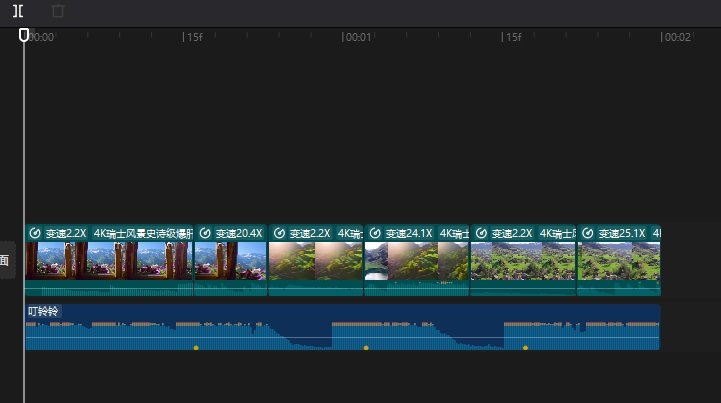
二、进阶卡点
其实只要掌握好上面所说方法,再配合着剪映自带的其他特效,小伙伴们还可以将视频做的更加炫酷!
例如给视频添加一个入场动画

又或者添加一个转场,这样也可以让视频的观赏性提高。
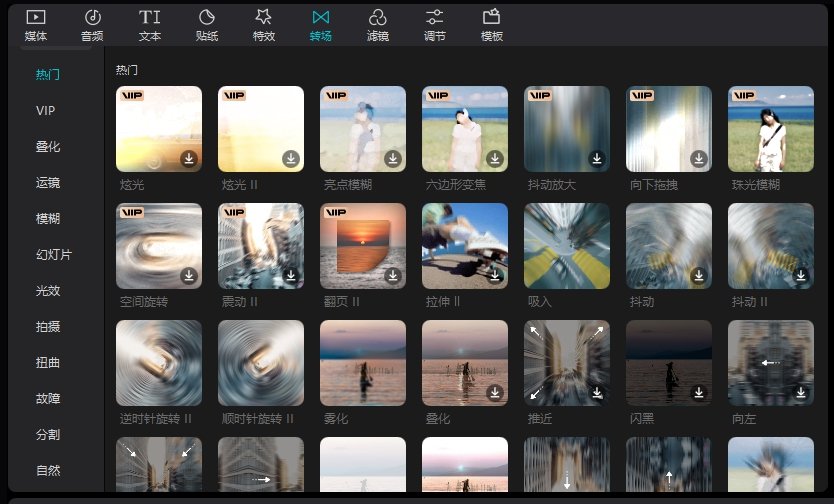
以上就就是卡点视频基础教学的全部内容了,是不是都非常简单,小编已经将方法教给大家了,但是创作一条视频更重要的是想法和灵感,如何更好的利用这些工具去创作一条好看的视频就需要各位自己动手去做了,快点打开剪映制作一条属于你自己的视频吧!

 剪映
剪映